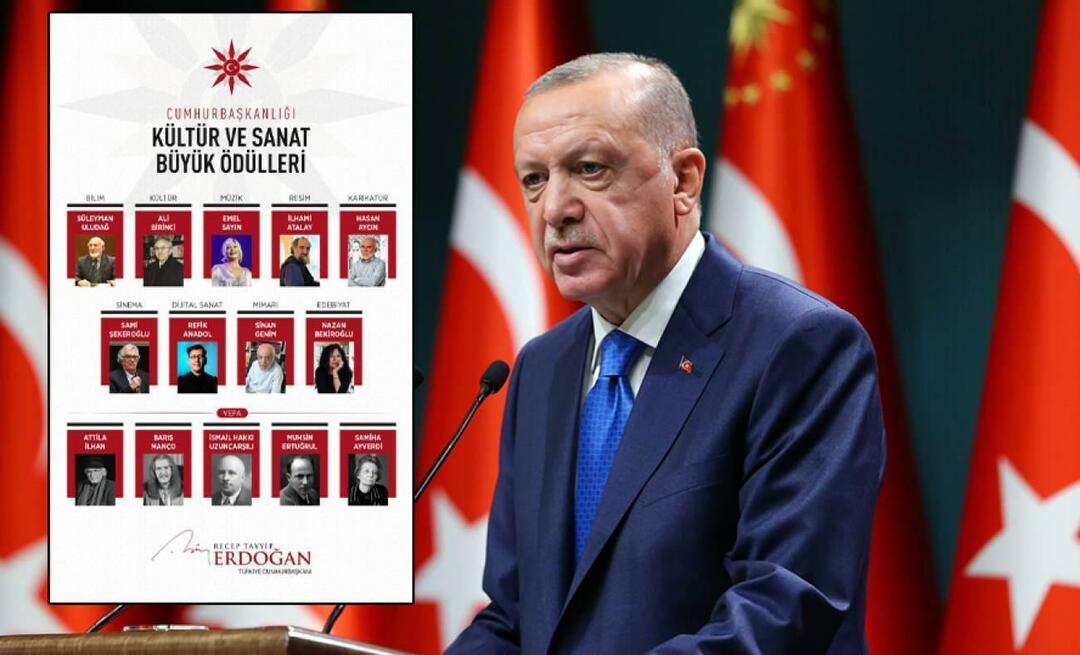כיצד להצפין את דיסק המערכת שלך ומדוע אתה צריך באמת
פרטיות אבטחה הצפנה מומלצים Truecrypt / / March 18, 2020
למרות שכבות האבטחה הרבות המובנות במערכת Microsoft Windows, קיימת פגיעות מסיבית כמעט בכל מחשב בבית או במשרד: הנתונים בכונן הקשיח אינם מוצפנים. המשמעות היא שאפילו האקר לא מתוחכם יכול לגשת לנתונים שלך מבלי לדעת את פרטי הכניסה שלך ל- Windows. למרבה המזל, ישנו תיקון קל וחינמי לחור האבטחה הזה: הצפנת דיסק מערכת. המשך לקרוא כדי ללמוד כיצד להצפין את דיסק המערכת שלך באמצעות TrueCrypt.
 מאמר זה מציג את המקרה להצפנת דיסק המערכת שלך כולו. הסיבה מספר אחת, כפי שממחישה ההדרכה שלהלן, היא שהיא קלה להפליא, בזכות TrueCrypt. אבל הסיבות האחרות קשורות רבות לגניבת זהות וקצת קשורות לכיסוי התחת (ets) במקרה של חקירה פדרלית. אם אתה כבר משוכנע, אל תהסס לדלג להדרכה עם הקישורים למטה. אחרת, המשך לקרוא.
מאמר זה מציג את המקרה להצפנת דיסק המערכת שלך כולו. הסיבה מספר אחת, כפי שממחישה ההדרכה שלהלן, היא שהיא קלה להפליא, בזכות TrueCrypt. אבל הסיבות האחרות קשורות רבות לגניבת זהות וקצת קשורות לכיסוי התחת (ets) במקרה של חקירה פדרלית. אם אתה כבר משוכנע, אל תהסס לדלג להדרכה עם הקישורים למטה. אחרת, המשך לקרוא.
- מדוע לכל אחד צריך להיות דיסק מערכת מוצפנת
- כיצד להצפין את דיסק המערכת כולו באמצעות TrueCrypt
- כיצד לפענח לצמיתות את דיסק המערכת שלך
מדוע לכל אחד צריך להיות דיסק מערכת מוצפנת
אוקיי, תן לי להעפיל לזה. לא כולם צריכים להצפין את דיסק המערכת שלהם. רק כל מי שיש לו מידע אישי או כספי במחשב, כגון החזרי מס, מאוחסן סיסמאות, היסטוריית גלישה, מיילים, קורות חיים, ספרי כתובות, תמונות וסרטונים, חשבונות שירות, חשבון היסטוריות וכו '. אם כל מה שאתה משתמש במחשב שלך הוא קריאת Reddit במצב גלישה בסתר, סביר להניח שלא תצטרך להצפין את הנתונים שלך. אבל אם אתה כמו הרוב המוחלט של משתמשי המחשבים האישיים או העסקיים, יש לך נתונים חשובים שמצדיקים הגנה. להלן שלושת הסיכונים המובילים הקשורים בכונן קשיח לא מוצפן.
1. הגנבים אינם רק אחרי החומרה שלך
גנב יכול כנראה להרוויח כמה מאות דולרים בגידור מחשב נייד גנוב. אבל הוא יכול להרוויח עוד יותר כסף אם יגנוב את הזהות שלך בזמן שהוא נמצא בזה. בין אם זה ארנק הביטקוין שלך, החזר מס ישן או התקנה של Google Chrome עם אמזון, PayPal ו- סיסמאות בנקאות מקוונות נשמרו במטמון, הנתונים בכונן הקשיח עשויים להיות הרבה יותר חשובים מאשר החומרה עצמה.
"אה, אבל יש לי את מערכת Windows מוגנת באמצעות סיסמה. הוא אפילו לא יוכל להתחבר ", אתה אומר.
מצטער. גנבי נתונים / מחשב נייד צריכים רק להיות מעט חכמים בכדי לעקוף את מסך ההתחברות של חלונות ולהגיע לנתונים שלך. במינימום הערך, כל מה שהוא היה צריך הוא התקנה ניתנת לאתחול של לינוקס על כונן אגודל והוא יכול לאתחל את המחשב שלך ולחקור את תוכן כונן המערכת במלואו. הסיבה לכך היא שהגנת הסיסמה שלך ב- Windows מונעת רק מישהו להיכנס לחשבון המשתמש שלך ב- Windows. זה לא מונע מהם לגשת לנתונים באמצעים אחרים יותר מכיוון שמפתח הצתה מונע מכונית נגררים לשבור את החלון שלך ולחבר מחדש את הרכב שלך. יש מקרי קצה שאני מכיר. אולי הצפנת את הקבצים והתיקיות שלך באמצעות סטיב טריק הצפנת EFS עבור Windows עם זאת, ניחוש שלי הוא, שזה אכן החריג שלא הכלל. בוא נמשיך הלאה.
2. למכירה: הכונן הקשיח הישן שלך (וכל הנתונים שלך)
האחריות היא פנטסטית. היו לי כוננים קשיחים, מקורות חשמל ומחשבים שלמים שהוחלפו תחת פיצול גרדני אחריות, ללא עלות, ללא טרחה. אבל כשמדובר בכוננים קשיחים, יש מלכוד. כדי לקבל תיקון או החלפה, עליכם לשלוח את הכונן הקשיח הישן שלכם (תהליך RMA). הדבר נכון גם לגבי שליחת כל המחשב שלך לתיקוני אחריות. לפני שתעשה זאת, נראה הגיוני למחוק בצורה מאובטחת כל נתונים רגישים מהכונן הקשיח שלך, בדיוק כמו שהיית עושה לפני שמכרים או ממחזרים את המחשב שלך. אבל אם המחשב שלך לבנים או שהכונן הקשיח שלך אפילו לא יעלה, זו לא אפשרות. תצטרך לשלוח את הכונן הקשיח עם כל הנתונים שלך עדיין שלמים.
זה יהיה בעייתי אם נניח, טכנאי חסר מצפון (אולי קבלן משנה של צד שלישי) שקטף נתוני לקוחות תוך ביצוע שירות אחריות. ככל הנראה זה נדיר אכן קורה. אך מה שהכי נפוץ הוא הנוהג למכור מחדש כוננים משומשים. אם פיקחת אחר אתרי העסקות, יתכן ששמת לב לכוננים קשיחים "משופצים" למכירה בהנחה גדולה. כוננים קשיחים משופצים או מאושרים מחדש הם בדרך כלל כוננים שהוחזרו או הוחלפו תחת אחריות. לעתים קרובות, במקום לגרום לכם לחכות בזמן שהם מעריכים ומתקנים את הכונן הקשיח שלכם, היצרנים ישלחו לכם כונן קשיח חדש שכיסוי האחריות שלכם. לאחר מכן, הם ייקחו את הכונן שלכם, יתקנו אותו, יאתבו אותו מחדש (ואולי) ימחו אותו בבטחה לפני שתארזו אותו מחדש וימכרו אותו ללקוח אחר. בעוד שרוב המשתמשים היומיומיים אפילו לא יודעים לחפש נתונים שנותרו בכונן משומש, נתונים נחושים גורו התאוששות או... אפילו ילד משועמם יכול כנראה לאסוף מספיק נתונים מכונן מעוצב מחדש בכדי לעשות זאת נזק באמצעות פשוט לשימוש בכלים חינמיים זמין ברשת. אחרי הכל, מספר ביטוח לאומי הוא בן תשע ספרות בלבד - כל פעם אם אתה יודע למה אני מתכוון.
אם אתה מחזיר חומרה, כדאי לבקש מהספק או מהיצרן להשמיד אותו לאחר שיסיימו את ההערכה. אבל כפי שגילה ג'נטלמן אחד שהחזיר מחשב ל- Best Buy, לא תמיד קל לגרום לחנות לעקוב אחר הבטחותיה. כפי שנכתב על ידי הבלוגר MSNBC, בוב סאליבן, לקוח בסינסינטי החזיר את המחשב השבור שלו לסט ביי, מתוך מחשבה שהכונן הקשיח הישן שלו ייקחל ויפטר בצורה מאובטחת. למרבה השפל, הוא קיבל טלפון לאחר כחצי שנה מאדם זר שאמר לו "פשוט קניתי את הכונן הקשיח שלך"בשוק הפשפשים בשיקגו. אאוץ….
3. זורקים כונן קשיח? זו יכולה להיות עבירה פדרלית
תקנות FACTA, HIPAA ותקנות למניעת גניבת זהות ופדרליות אחרות, מחייבות את העסקים להיפטר כראוי מתיקי הלקוחות והמטופלים. רשומות נייר - תיקיות מנילה, טבלאות רפואיות, בקשות להלוואות - הן הדבר הראשון שעולה בראש. אבל רשומות דיגיטליות מכוסות גם על פי החוק הפדרלי. אם אתה עסק, זה מכניס אותך לחיפוש אחר השלכה נכונה של הכוננים הקשיחים שלך ומדיות אחרות. בימינו, מרבית המוסדות עוברים הרבה מעבר לקידוח חורים דרך המגש ובמקום זאת לגרוס את הכוננים לנתחים זעירים, ממש כמו נייר; או שהם ממקמים מיקור חוץ את העבודה לחברה המתמחה במתן תעודות הרס כדי להוכיח שהעבודה הושלמה.
אבל אם אינך עסק או בית חולים, אין צורך לדאוג, נכון? לא בדיוק. נניח שאתה שוכר שמרטף או מטפלת. כחלק מהבדיקות הנאותות שלך, אתה מזמין לה בדיקת רקע ושומר את התוצאות - כולל היסטוריית הכתובות שלה, ה- SSN שלה וכו '- על הכונן הקשיח של מחשב ישן. שנים אחר כך אתה תורם את המחשב הישן לגודוויל, איזה ילד במכללה קונה אותו, עושה א ביטול מחיקה של קבצים או שחזור נתונים ו בם - יש מידע רב יותר על האומנת שלך ממה שהוא צריך לחוק. כמעסיק של האומנת שלך, נכשלת בחובתך הפדרלית המנדטתית להגן על זהותה.
הצפנת דיסק מערכת להצלה
האחריות האמיתית בכל המצבים הללו היא לתת למידע רגיש או סודי להישאר ללא מוצפן בכונן קשיח. קשה למגר נתונים באופן ידוע לשמצה. זה נכון במיוחד כשאנחנו מדברים על כונני מצב מוצק (SSD) ומדיה מבוססת פלאש (כמו כרטיסי SD); מחקר אחד מצא שכן כמעט בלתי אפשרי למחוק נתונים ב- SSDs. לכן הצפנה היא פיתרון כה חינני. עם נתונים מוצפנים, זה לא משנה כמעט אם הנתונים שלך נופלים לידיים הלא נכונות. אלא אם כן הם יכולים לפצח את ההצפנה או לנחש את הסיסמה שלך, הם לא יקבלו מידע אישי שמיש מהדיסק שלך. אם גנב נתונים מטען את הדיסק שלך למערכת אחרת, כל מה שהם ימצאו הוא ג'יבריש מוצפן.
שלב הצפנה עם פורמט מאובטח (במידת האפשר), ואתה יכול להיות בלתי אפשרי לגניבת נתונים.
הצפנת דיסק מערכת נוחה מכיוון שהיא לא משבשת את השימוש הרגיל במחשב שלך, למעט סיסמה נוספת שתוכל להזין בעת האתחול וירידה קלה בביצועים. TomsHardware ראה כי ההשפעה על הביצועים "לא ניכרת" למשתמשים ממוצעים. הצפנת דיסק מערכת מגנה על כל פיסת נתונים בכונן הקשיח מבלי שתדרוש ממך לבחור אילו מסמכים וקבצים להצפין. והכי חשוב, תוכלו לעשות זאת בחינם באמצעות TrueCrypt. כך:
הצפן את דיסק המערכת שלך באמצעות TrueCrypt
הורד והתקן TrueCrypt במחשב Windows שברצונך להצפין (מדריך זה משתמש ב- TrueCrypt 7.1a).
לאחר מכן, הפעל את TrueCrypt ולחץ על מערכת | הצפן מחיצת מערכת / כונן ...
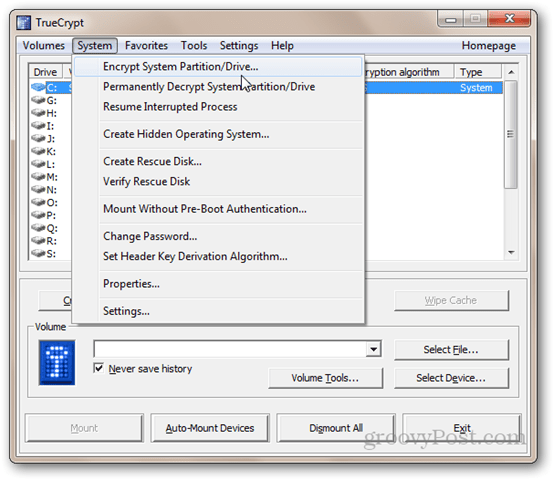
לאחר מכן בחר את סוג הצפנת המערכת. אני ממליץ לבחור ב Normal לעת עתה. מוסתר הוא כנראה מעט יתר על המידה (קרא את התיאור במסך המסך כדי ללמוד על כוונתו). הקש "הבא.
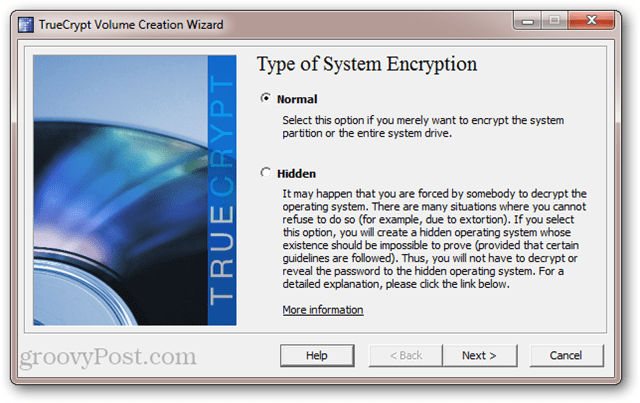
בחלון אזור להצפנה עומדות בפניך שתי אפשרויות. אם הנתונים שלך והתקנת Windows שלך נמצאים באותה מחיצה, בחר באפשרות הראשונה ("הצפן את מחיצת מערכת Windows"). אם יש לך מחיצות מרובות - למשל. אחת לנתונים שלך ואחת למערכת ההפעלה שלך - ואז בחר באפשרות השנייה ("הצפן את הכונן כולו"). אם אינך בטוח, לך עם השני. הקש "הבא.
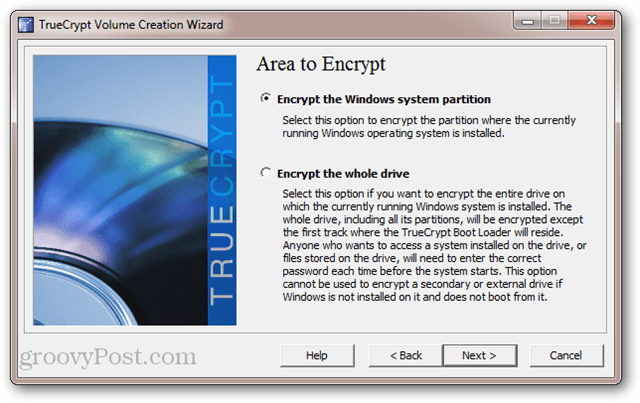
במסך הבא, בחר אתחול יחיד או אתחול מרובה ולחץ על הבא.
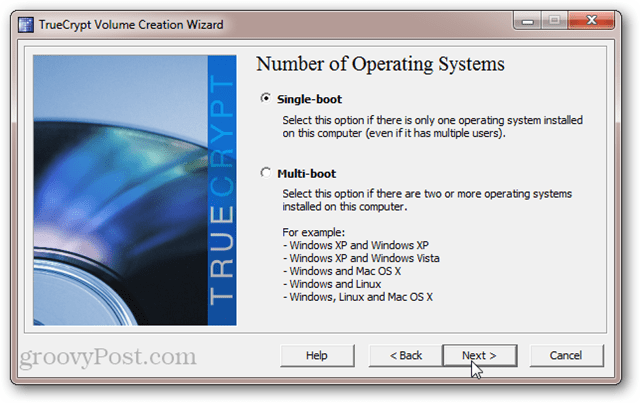
לאחר מכן בחר באפשרויות ההצפנה שלך. אם אינך יודע מה המשמעות של דבר זה, הגדרות ברירת המחדל מספיק טובות עבורך. שים לב שיש לך האפשרות להשתמש ברמות הצפנה מרובות. אמנם הדבר מאובטח יותר, אך הוא מגביר את השפעת הביצועים (כלומר, המחשב שלך יפעל מעט איטי יותר מאשר אם בחרת ברמת הצפנה יחידה). הקש "הבא.
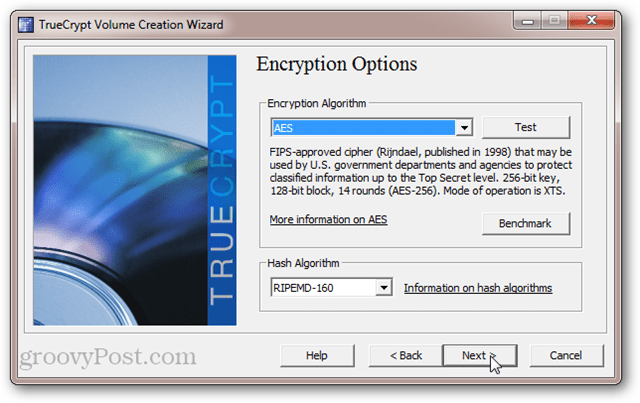
בחר סיסמה. כתמיד, סיסמאות ארוכות יותר חזקות. אבל וודא שזה אחד שאתה יכול לזכור. הקש "הבא.
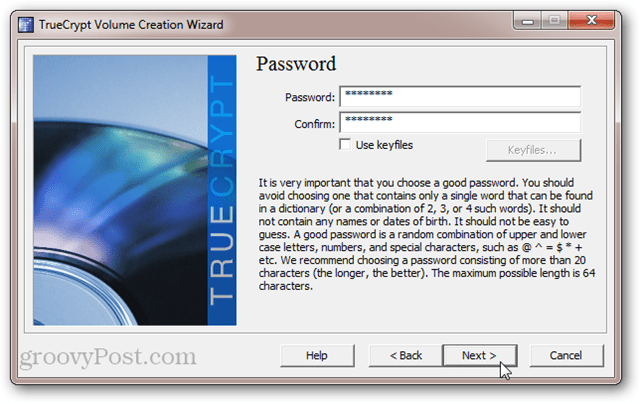
הזז את סמן העכבר כדי לאזן את תוכן הבריכה באקראי. הקש "הבא.
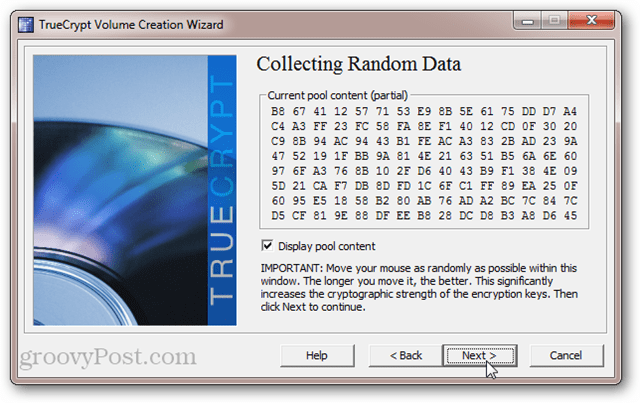
צפו במפתחות הראשי והכותרת העליונה. אתה לא צריך לרשום את זה או משהו כזה. זה רק FYI. הקש "הבא.
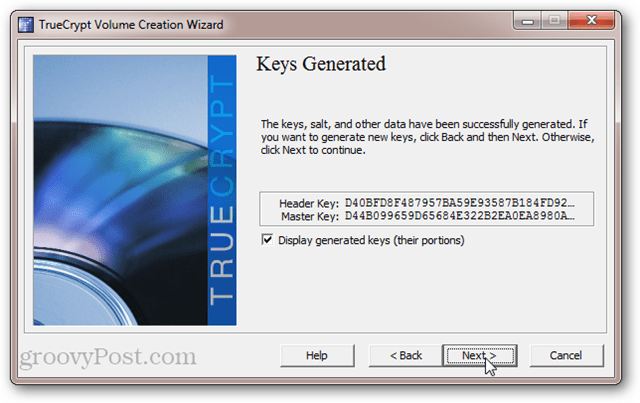
TrueCrypt יבקש מכם לשרוף דיסק הצלה של TrueCrypt. אל תדלג על שלב זה. TrueCrypt משתמש במעבד אתחול מיוחד כדי לפענח את הכונן שלך. אם המערכת שלך נפגמת או פגומה, תזדקק לדיסק זה כדי לגשת לנתונים שלך. אז אל תאבדו את זה. שים לב גם כי דיסק השחזור TrueCrypt הוא ספציפי לדיסק המערכת המוצפנת שלך. אינך יכול להשתמש בדיסק הצלה שיצרת עבור דיסק מוצפן אחר. לחץ על הבא כדי להתחיל בתהליך.
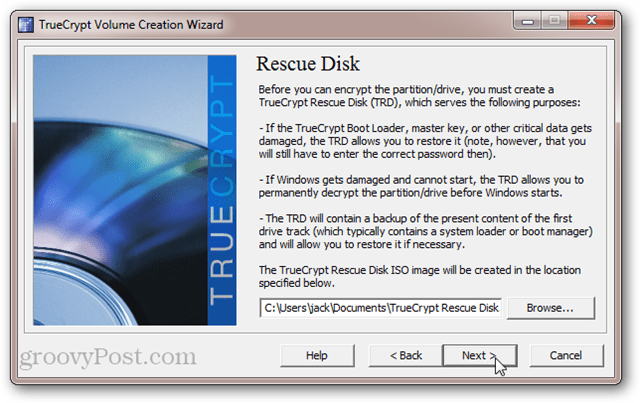
אם אין לך כונן CD / DVD במחשב שלך, אתה יכול גם ליצור את דיסק השחזור TrueCrypt בכונן USB. אם יש לך צורב במחשב שלך, תועבר ישירות לכלי השירות לצריבת התמונות של Windows ולא תראה את ההנחיה שלהלן.
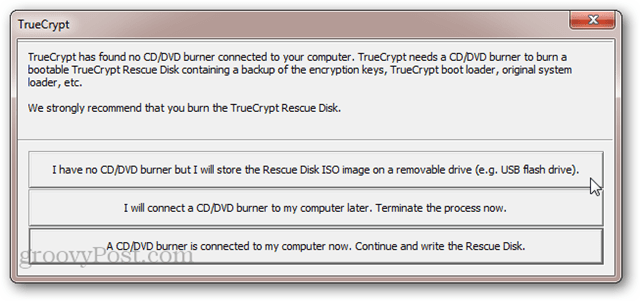
לאחר צריבת דיסק ההצלה של TrueCrypt, תשאל אותך אם ברצונך לבחור במצב מחיקה מאובטח. שוב, זה מיועד אולטרה-פרנואיד. אתה בטח יכול לדלג על הצעד הזה ולהיות בסדר. אבל אם יש לך כונן גדול מאוד בו השתמשת כבר זמן מה, לא יזיק לנגב את הכונן לפני להצפין אותו. הדבר היחיד שאתה צריך להפסיד הוא הזמן. אך אם אינך חושש שמישהו ישתמש במיקרוסקופיה של כוח מגנטי בכדי לשחזר את הנתונים המוחלפים שלך, בחר ללא (המהיר ביותר) ולחץ על הבא.
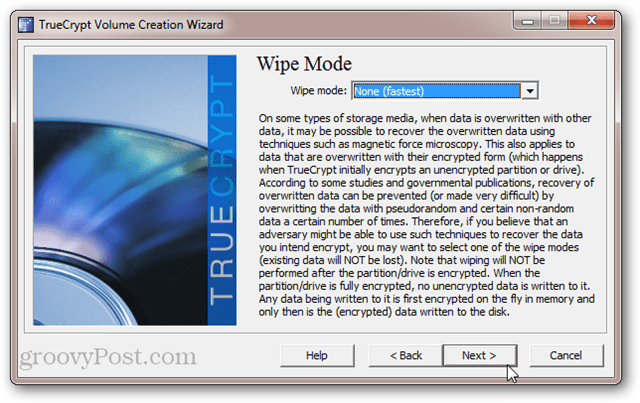
TrueCrypt יפעיל כעת בדיקת קידוד מערכת. זה כרוך באתחול מחדש ובקשה לסיסמתך החדשה. זה מבטיח שמטען האתחול של TrueCrypt הותקן כראוי ושהכל יעבוד בסדר לפני שהכונן שלך מוצפן. לחץ על Test כשתהיה מוכן. עדיין תהיה לך הזדמנות לפרוש אם הבדיקה לא תצא כשורה.
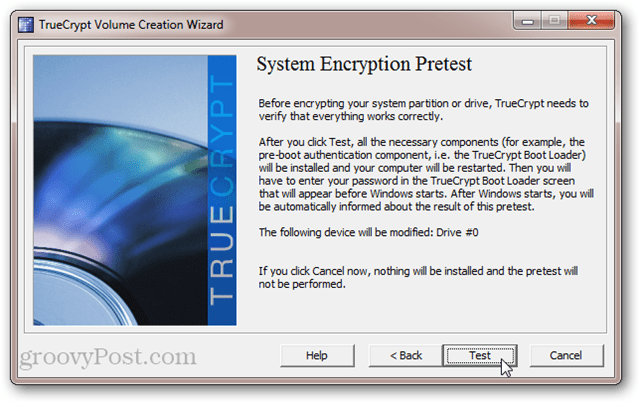
לאחר לחיצה על מבחן תתבקש לאתחל מחדש. לאחר מכן תראה את מסך ה- BIOS הרגיל שלך ואחריו מטעין האתחול TrueCrypt. הזן את הסיסמה שלך כדי לסיים אתחול ל- Windows.
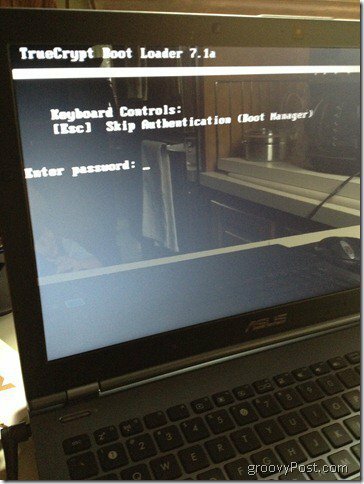
לאחר בדיקה מוצלחת, תוכלו ללחוץ על הצפנה כדי לסיים את העבודה.
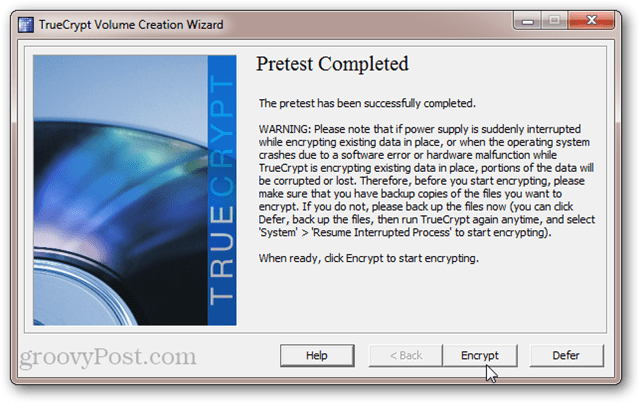
תלוי בגודל הנפח ומהירות המחשב, הדבר עלול להימשך זמן מה. במחשב הנייד Core i5 שלי, לקח כחמש שעות להצפין את דיסק המערכת של 250 ג'יגה-בייט שלי (נתתי לו לרוץ לילה). בשולחן העבודה AMD Phenom II X4 2.8 Ghz שלי, זה העריך 18 שעות להצפין את הכונן הקשיח של 1.5 TB שלי. הקילומטראז 'שלך ישתנה.
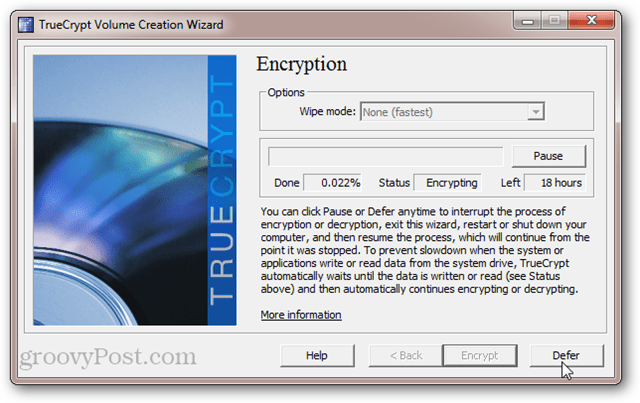
למרבה המזל, אתה יכול לדחות או להשהות את תהליך ההצפנה בכל עת. אתה יכול אפילו להפעיל מחדש את המחשב או לכבות אותו ולחדש את תהליך ההצפנה במקום בו הפסקת. TrueCrypt יפעיל את תהליך ההצפנה ברקע בזמן שאתה משתמש ביישומים אחרים, אך זה יאריך את הזמן הכולל שלוקח להצפין.
כאשר ההצפנה הושלמה, מערכת Windows שלך תיראה ותרגיש בדיוק כמו שקרה. ההבדל היחיד הוא שתראה את מסך TrueCrypt Boot Loader בכל פעם שאתה מפעיל את המחשב שלך או מעיר אותו ממצב שינה. לא תצטרך להזין את סיסמת האימות לפני האתחול לאחר שתתעורר משינה.
ביטול הצפנת דיסק שלמה שלמה
אם נמאס לך לחטוף סיסמה נוספת או אם ברצונך לפענח לצמיתות את דיסק המערכת שלך מסיבה אחרת, באפשרותך לבטל את הצפנת הדיסק של מערכת TrueCrypt על ידי לחיצה על מערכת> פענוח קבוע של מערכת מחיצה / כונן.
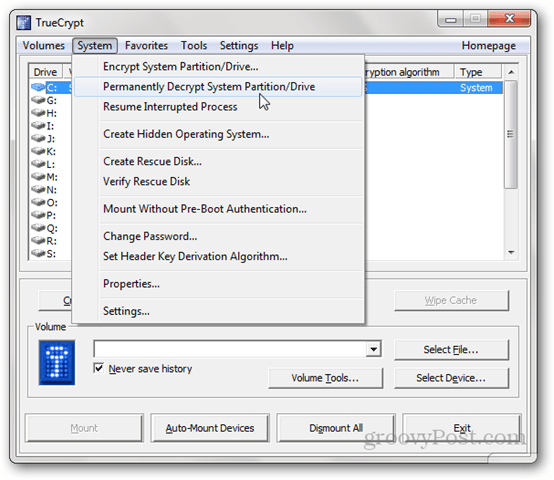
תינתן לך אזהרה נאותה כי הכונן שלך לא יהיה מוצפן אחר כך. לאחר לחיצה על כן מספר הפעמים הדרוש, תהליך הפענוח יתחיל. התמקם - זה ייקח כמעט כל זמן שנדרש כדי להצפין את הכונן מלכתחילה. שוב, באפשרותך להשתמש במחשב ו / או להשהות או לדחות את הפענוח בכל עת.
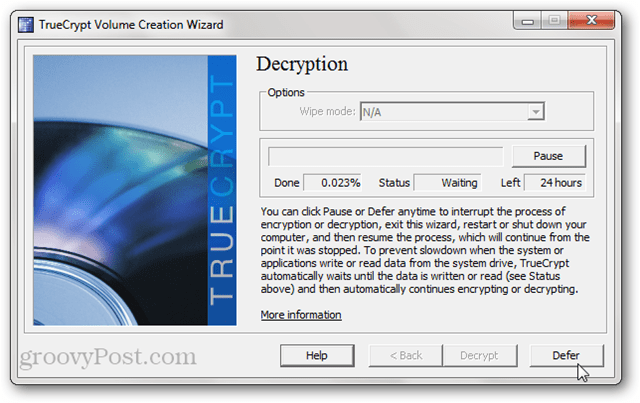
לאחר השלמת הפענוח, תתבקש לאתחל מחדש. מסך מטעין האתחול של TrueCrypt לא יופיע יותר ודיסק המערכת שלך לא יהיה מוצפן.
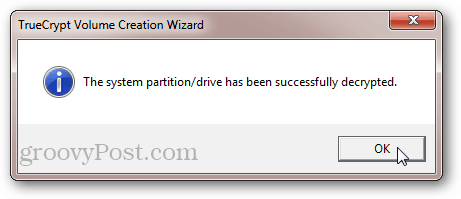
שים לב שלמרות שלא תתבקש להזין את הסיסמה שלך, TrueCrypt Boot Loader עדיין יותקן בדיסק המערכת שלך. זה לא אמור להציג בעיות. אבל אם זה מפריע לך בידיעה שיש שרידים שנשארו ברשומת האתחול הראשי שלך, אתה יכול לכתוב מחדש את ה- MBR באמצעות דיסק התקנה של Windows 7 או באמצעות דיסק 7 לתיקון מערכת Windows.
סיכום
הצפנת דיסק המערכת באמצעות TrueCrypt היא בחינם, בטוחה וקלה. יש מעט תקורה יחסית מבחינת השפעת הביצועים ואי נוחות נוספת. אך היתרונות לביטחון הנתונים שלך הם עצומים. באופן זה, הצפנת דיסק מערכת דומה למצב של ביטוח דירה. אני מקווה שלעולם לא תצטרך להשתמש בזה. אבל כשלא יעלה על הדעת קורה, אתה תשמח לעזאזל שהוא שם.